iPhone5降级iOS7.0.4教程
时间:2015-07-09 13:19:34 作者:啤酒 阅读:16777215
昨天苹果正式关闭了iOS 8.3的验证,意味着升级到iOS 8.4的用户无法再进行降级操作了,而对于 iPhone 5/5C 用户来说,如果你对 iOS 8.4 并不是那么的满意,你可以参考一下小编提供的iPhone5/5C降级教程,让你的爱机重新用上已经关闭验证的系统版本,一起来看看吧。
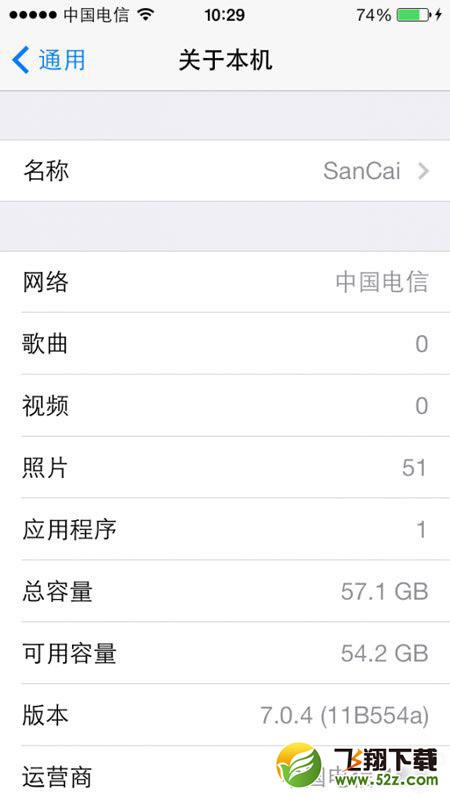
特别提醒:这一教程需要使用 SHSH 备份文件,目前允许 iPhone 5 降级/平刷至 7.0.4、7.1.2、8.1.2 以及 8.3 版本,而 iPhone 5C 则只能降级/平刷至 7.1.2 和 8.1.2 版本。
一、下面我们以 iPhone 5 降级至 iOS 7.0.4 版本为例。首先,我们需要做好以下准备工作:
1.将 odysseus-0.4 压缩包、7.0.4 固件以及 7.0.4 的 SHSH 文件复制到 Mac 桌面上并双击解压 odysseus-0.4 压缩包,也就是说桌面上有一个 odysseus-0.4 文件夹、一个 7.0.4 的固件和一个 7.0.4 的 SHSH 文件。
2.在越狱的 iPhone 5 上安装 OpenSSH 和 Core Utilities 插件。
3.对 7.0.4 的 SHSH 文件进行重命名,比如 3118111161113-iphone5,2-7.0.4.shsh 这样的格式。注意,如果 SHSH 的文件名和后缀名不是这样的话,会出现刷机时找不到 SHSH 的情况。
4.重命名之后,将 SHSH 文件分别复制到 odysseus-0.4/macos 目录和 odysseus-0.4/macos/shsh 目录下。
5.将桌面上 7.0.4 固件改为 desired.ipsw,并移动到 odysseus-0.4/macos 目录下。
二、接下来,我们将进入正式操作步骤:
1. 打开终端(类似 Windows 下的 cmd),输入 cd ~/Desktop/odysseus-0.4/macos 并回车。
2. 继续输入 cat 3118111161113-iphone5,2-7.0.4.shsh | zcat -fc > precious.plist 并回车。
3. 输入 plutil -convert xml1 precious.plist 并回车。
4. 输入 ./validate precious.plist desired.ipsw -z 并回车。
注意,如果进行到这里的时候出现明显的 Error 提示,则说明 SHSH 文件无效。如果显示 this shsh seems to ecid 311.....之类的提示语,则可以继续往下进行。
5. 输入 ./sshtool -s baseband.tar -p 22 + 手机 IP,然后 回车。比如:./sshtool -s baseband.tar -p 22 192.168.1.103,遇到提示则回复 Yes 再回车。然后需要输入连接密码“alpine”,注意,输入的时候屏幕上并不会显示出来,我们只需要输入之后按回车键就行了。
如果出现以下错误提示:
WARNING: REMOTE HOST IDENTIFICATION HAS CHANGED!
IT IS POSSIBLE THAT SOMEONE IS DOING SOMETHING NASTY!
那我们可以这样操作:
新建个终端窗口(在原有的终端图标上右击新建窗口),然后输入 rm -rf ~/.ssh/known_hosts 并回车。
错误解决后再执行 ./sshtool -s baseband.tar -p 22 + 手机 IP。
6. 输入 ./ipsw desired.ipsw custom.ipsw baseband.tar 并回车。这一步完成后需要耐心等待。
7. 输入 ./xpwntool `unzip -j custom.ipsw 'Firmware/dfu/iBSS*' | awk '/inflating/{print $2}'` pwnediBSS 并回车。
8. 输入 scp pwnediBSS ../kloader root@ 手机 IP: 之后回车。千万别忘了 IP 之后有一个英文冒号。
9. 输入 ssh root@ 手机 IP,按回车确认。这一步的 IP 后不需要冒号,确认之后需要输入密码,输入“alpine”并回车。
10. 输入 ./kloader pwnediBSS 并回车。iPhone 5 的屏幕会在几秒之后变黑,此时手机已经进入 DFU 模式。
11. 新建终端窗口,输入 cd ~/Desktop/odysseus-0.4/macos 并回车。
再输入 ./idevicerestore -d -w custom.ipsw 并回车。
如果出现错误提示,则很有可能是因为 iPhone 5 没进入 DFU 模式,在屏幕还是黑的情况下按一下 Home 键即可。然后再执行上面的 ./idevicerestore -d -w custom.ipsw 这个命令。
12. 等待 iOS 7.0.4 版本的回归
- iOS7控制中心 V1.4
- 大小:0.68MB 时间:07.01 赞:4487
-
iOS7控制中心 V1.4 0.68MB
下载 -
iOS7控制中心 V1.4 0.68MB
下载 -
iOS7控制中心 V1.4 0.68MB
下载 -
iOS7控制中心 V1.4 0.68MB
下载 -
iOS7控制中心 V1.4 0.68MB
下载
相关文章
-

- iPhone5降级iOS7.0.4教程
-
昨天苹果正式关闭了iOS 8.3的验证,意味着升级到iOS 8.4的用户无法再进行降级操作了,而对于 iPhone 5/5C 用户来说,如果你对 iOS 8.4 并不是那么的满意,你可以参考一下小编提供的iPhone5/5C降级教程,让你的爱机重新用上已经关闭验证的系统版本,一起来看看吧。
16777215
-

- ios7.1.1完美越狱教程
-
ios7.1-ios7.1.1完美越狱工具已经发布啦,期待了这么多的果粉们肯定迫不及待要完美越狱吧,下面小编就来手把手教大家ios7.1-ios7.1.1系统完美越狱。 越狱前准备事项 1.通过OTA升级(设置--通用--软件更新)的7.1~7.1.1固件的设备可能会导致越狱失败,建议越狱前重新使用iTunes升级/恢复iOS7.1.1固件。[iphone/ipad升级教程 ] 2.请务必在越狱前备份您的iPhone/iPad/iPod的数据,以免意外丢失。[ iphone/ipad刷机前备份教程 ] 3.请根据【iOS7.1.-7.1.1完美越狱详细图文教程】指引,进行越狱操作。 4.iOS7.17.1-7.1.1成功越狱后请勿通过手机设置--通用--还原--抹掉所有内容和设置。
16777215
-

- iPhone手机电池问题汇总
- 1613824
-

- 苹果最新iOS 7操作技巧汇总
-
苹果最新iOS 7操作技巧汇总,果粉必看! 苹果已经发布了iOS 7正式版供用户下载,大家可以到“设置-通用-软件更新”进行下载(越狱用户更新请谨慎)。iOS 7堪称iPhone发布以来用户界面和使用习惯改变最大的一个更新版本,新功能和操作的改变有点多,在此汇总一下吧。 首先,一个宗旨是要遵循的:iOS 7还是大家熟悉的那个iOS,只是外观变化较大,一般的使用习惯和操作方式大多数没有变化,只是细节有些变化。
16777215
-

- ios7恢复6.1.3图文教程
-
首先下载相应版本的ios系统。建议大家最好到苹果官网上去下载,下载时建议选择与自己手机类型相匹配的ios版本。
16777215
-

- iOS8不越狱可安装第三方输入法方法介绍
-
苹果WWDC2014快讯,苹果在本次大会上对于开发者做出很多利好改变,从现在开始iOS8可以安装第三方输入法了,苹果的输入法一直被用户诟病,现在苹果态度更加开放。当然大家不用担心隐私安全问题。苹果称,第三方输入法可以应用在大多数场景里。
16777215
-

- 苹果iOS8测试版系统固件官方下载地址
-
6月3日凌晨消息,在WWDC2014结束后,苹果已经在开发者中心放出了iOS8测试版下载地址。
16777215
-

- iOS8更新时间及能够升级iOS8设备介绍
-
6月3日凌晨消息,苹果刚刚发布iOS8新一代移动操作系统,iOS8测试版今日就将提供给开发者下载,普通消费者将在秋天迎来iOS8正式版。
9814016
-

- iOS8界面展示:Health+通知中心+语音短信
-
苹果在刚刚结束的WWDC2014开发者大会上正式发布了全新的iOS8操作系统。
16777215
-
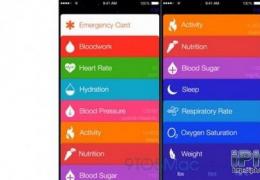
- 苹果IOS8.0发布,新添第三方键盘和语音消息自动删除
- 16777215








